Å håndtere et Zoom-møte helt alene kan være overveldende hvis møtet er stort. Ved å gjøre noen til medvert, kan du ta en pause mens noen andre slipper deltakere inn i møtet. Ved å være medvert kan den andre personen gjøre så mye du kan.
Du kan tildele så mange medverter du vil, men de har sine begrensninger. For eksempel kan ikke en medvert gi noen til å aktivere teksting eller starte. De kan ikke avslutte møtet for alle, starte et venterom, gjøre en annen bruker til medvert eller begynne å strømme direkte.
Hvordan aktivere medvertsalternativ i zoom
Hvis du aldri har aktivert co-host-funksjonen, så er det det du må gjøre først. For å aktivere funksjonen, logg på Zoom-kontoen din på Zoom-nettportalen. Når du er inne, klikker du på Innstillinger. For å komme raskere til Co-host-alternativet, klikk på I Meeting (Basic) og slå på alternativet.
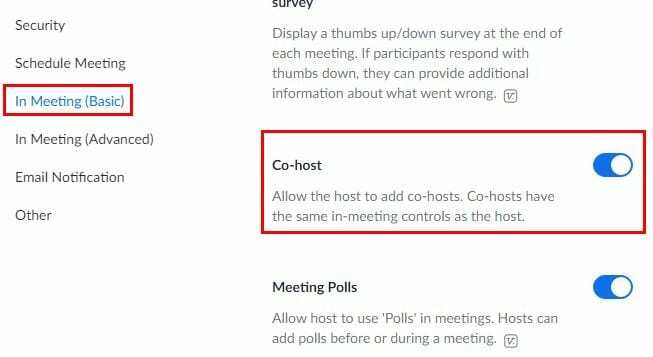
Hvordan få noen til å være medvert i et Zoom-møte
Nå som du har aktivert alternativet medvert, er det på tide å gjøre noen til medvert. Hvis du bruker Windows-datamaskinen, klikk på deltakernes alternativ nederst. Et sidevindu vises med en liste over alle deltakerne. Når du plasserer markøren over navnet deres, vises den blå Mer-knappen.
Klikk på den knappen, og alternativet Co-host vises et sted i midten.
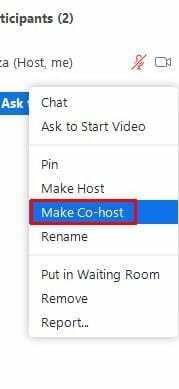
Hvis du bruker Android-enheten din, trykker du på deltakere nederst og trykker lenge på navnet til personen du vil være medvert. Du vil se en bekreftelsesmelding om hva du skal gjøre, tillate det, og den andre personen vil se en melding på skjermen sin som forteller dem at de nå er medvert.
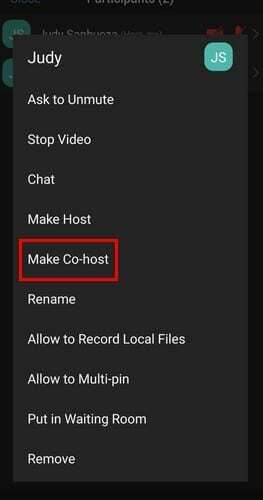
Fjerne en medvert fra et Zoom-møte
Noen ganger trenger du bare ikke en medvert for hele møtet. For å ha full kontroll over møtet igjen, følg de samme trinnene du gjorde for å gjøre den personen til medvert, og på samme sted vil du se alternativet for å fjerne vedkommende som medvert. Siden trinnene er de samme, er det lett å huske.
Konklusjon
Når et møte ikke er så stort, trenger du kanskje ikke hjelp. Men når du skal være vertskap for et stort møte, er hjelp veldig velkommen siden det er mye å håndtere. Som du kan se, er det enkelt å gjøre noen til medvert, enten du er på Android-enheten eller Windows-datamaskinen. Hvor mange medverter vil du legge til? Gi meg beskjed i kommentarene nedenfor, og ikke glem å dele artikkelen med andre på sosiale medier.